Widows 7系统备份与还原系统指南

随着电脑在日常生活中的广泛应用,数据安全成为用户关注的焦点。Widows 7系统自带了强大的备份与还原功能,可以帮助用户轻松应对数据丢失或系统崩溃的情况。本文将详细介绍Widows 7系统的备份与还原操作,帮助用户更好地保护自己的数据。
标签:Widows 7,备份,还原,数据安全

一、Widows 7系统备份

1. 打开控制面板
在Widows 7系统中,点击左下角的“开始”按钮,选择“控制面板”进入。
2. 进入备份和还原
在控制面板中,找到并点击“系统和安全”选项,然后选择“备份和还原”。
3. 设置备份
在备份和还原界面,点击“设置备份”链接,进入备份设置界面。
4. 选择备份内容
在备份设置界面,选择“让我选择要备份的内容”,然后勾选需要备份的文件或文件夹,如系统、个人文件等。
5. 选择备份位置
在备份设置界面,选择备份文件的存放位置,可以是外部硬盘、网络位置或CD/DVD等。
6. 开始备份
完成以上设置后,点击“下一步”按钮,系统将开始备份操作。备份过程中,请确保电脑电源稳定,避免意外断电导致备份失败。
二、Widows 7系统还原

1. 进入备份和还原
与备份操作相同,在控制面板中找到并点击“备份和还原”。
2. 还原我的文件
在备份和还原界面,点击“还原我的文件”选项,进入还原设置界面。
3. 选择还原位置
在还原设置界面,选择要还原的备份文件所在位置。
4. 选择还原内容
在还原设置界面,选择要还原的文件或文件夹,如个人文件、系统文件等。
5. 开始还原
完成以上设置后,点击“下一步”按钮,系统将开始还原操作。还原过程中,请确保电脑电源稳定,避免意外断电导致还原失败。
三、注意事项

1. 定期备份
为了确保数据安全,建议用户定期进行系统备份,避免数据丢失。
2. 选择合适的备份位置
将备份文件保存在外部硬盘或其他非本地硬盘上,可以有效防止数据丢失。
3. 备份文件安全
备份文件应妥善保管,避免他人误操作导致数据丢失。
4. 系统还原
在系统还原过程中,请确保电脑电源稳定,避免意外断电导致还原失败。
标签:备份策略,数据恢复,系统恢复
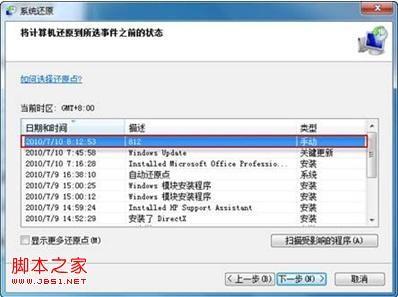
通过以上步骤,用户可以轻松地在Widows 7系统中进行备份与还原操作,有效保护自己的数据安全。希望本文对您有所帮助!
